
Model MacBook Pro baru terus menawarkan konfigurasi dan opsi perluasan yang praktis sama dengan yang ditawarkan model sebelumnya kepada kami, membatasi RAM hingga 16GB, sebuah langkah mundur yang tidak disukai banyak pengguna, dan yang Apple coba jelaskan berulang kali dengan mengevaluasi kecepatan RAM yang digunakan. Banyak di antara pengguna yang menggunakan MacBook Pro mereka sebagai Mac desktop dan jarang memasukkannya ke dalam tas kerja untuk dibawa ke tempat lain. Jenis pengguna ini biasanya menggunakan keyboard dan mouse atau trackpad eksternal sehingga tugas yang kami lakukan dengannya lebih nyaman selain menghubungkan monitor eksternal yang aneh.
Jika case kami serupa, atau kami biasanya memindahkan MacBook kami dari sini ke sana, kemungkinan kami juga menggunakan mouse / trackpad eksternal, yang memudahkan kami untuk bekerja dengannya, karena posisinya di mana di MacBook tidak ideal dalam hal produktivitas. Untung Apple mengizinkan kami menonaktifkan permukaan trackpad agar tidak bergerak secara tidak sengaja panah saat tangan diletakkan di atasnya saat kita menggunakan mouse atau trackpad eksternal.
Nonaktifkan trackpad di MacBook saat kami menghubungkan mouse atau trackpad eksternal
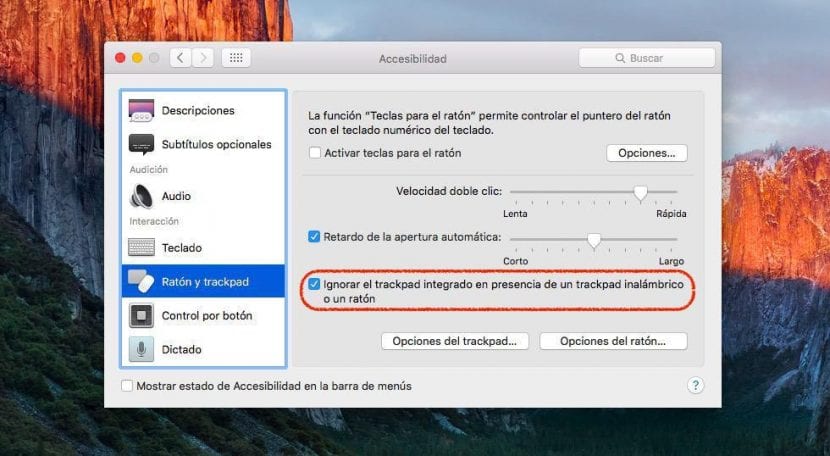
Banyak dengan laptop yang secara langsung menunjukkan kepada kita tombol sentuh di area mouse untuk dengan cepat menonaktifkan atau mengaktifkan trackpad mouse. Apple memilih melakukannya melalui software dengan cara sebagai berikut:
- Kami menuju Preferensi sistem.
- Dalam System Preferences kita pergi ke Aksesibilitas.
- Di kolom kiri kami mencari opsi Mouse dan Trackpad.
- Di sisi kanan kita harus mencari opsi Melewati trackpad internal dengan keberadaan trackpad atau mouse nirkabel dan tandai itu.